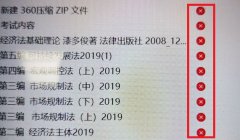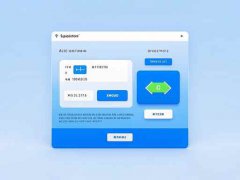打印机无法连接电脑的问题常常令人头疼,但很多情况下这些问题都可以轻松解决。现代打印机通常搭载无线连接功能,然而在设置过程中,连接不上电脑的情况却屡见不鲜。接下来,将讨论可能导致这一问题的原因以及相应的解决方案。

检视印刷机和电脑的连接方式很重要。不少用户依赖USB线直接连接,这种连接方式可能因为接触不良、线缆损坏或者端口问题而导致连接失败。尝试更换USB线缆或者插入其他USB接口,看看问题是否能得到解决。如果使用无线连接,确保打印机和电脑位于同一个网络中。有时网络的不稳定或信号弱也会导致连接问题。可以通过重启路由器,或者靠近路由器来增加信号强度。
在操作系统层面上,打印机驱动程序常常是导致连接问题的罪魁祸首。确保已安装最新的打印机驱动程序,过时的驱动程序可能会导致兼容性问题。在打印机制造商的官网上查找最新版本的驱动程序,下载并进行安装。安装完成后重启电脑,再试着连接打印机。
如果以上措施依然未能解决问题,检查打印机的设置也是必要的步骤。进入打印机的设置菜单,确认是否已启用无线功能且已正确连接到网络。有些打印机需要重新输入网络密码,确保这些信息的准确性。对于某些打印机而言,重置打印机到出厂设置也是一种有效的解决方案,重置后重新进行连接设置。
伴随多样化的打印需求,市面上有各类打印机,各具特点,从激光机到喷墨机,各自在特定环境下有不同的表现。例如,对于大批量打印或高质量图片输出,选择合适的型号显得尤其重要。了解市场的最新动态和款式,让在选择打印机时能够对症下药。
对于有DIY需求的用户,组装打印机时则需要关注组件之间的兼容性。选择品牌、型号、规格相符的配件,有助于避免后期连接问题。还可以参考一些社区论坛和评测,获取关于不同品牌打印机的用户反馈,通过真实案例来验证选择的准确性。
面对打印机连接失败的问题,再此一下几种常见的解决办法:
1. 检查并更换USB线或端口。
2. 确认打印机与电脑在同一网络中。
3. 更新打印机驱动程序。
4. 检查打印机的无线设置。
5. 考虑重置打印机到出厂设置。
在遇到打印机连接难题时,保持冷静并逐步排查,通常都能够找到解决之道。
常见问题解答(FAQ)
1. 打印机连接不稳定,怎么办?
- 检查网络信号强度,考虑使用有线连接或更换路由器位置。
2. 我的打印机没有显示在设备列表中,是什么原因?
- 确认打印机是否已经开启,并检查USB连接或无线网络状态。
3. 如何更新打印机驱动程序?
- 访问打印机制造商官网,下载并安装最新的驱动程序。
4. 无线打印机如何重置?
- 具体方法因品牌而异,建议查阅打印机的用户手册或制造商官网。
5. 我该选择哪种类型的打印机?
- 若打印需求较高,可选择激光打印机;若以家庭使用和多功能需求为主,则喷墨打印机是较好选择。